Lo primero que vamos a hacer es instalar en nuestro móvil el programa Proxy Server desde el siguiente link .
Una vez instalado el programa lo vamos a ejecutar.
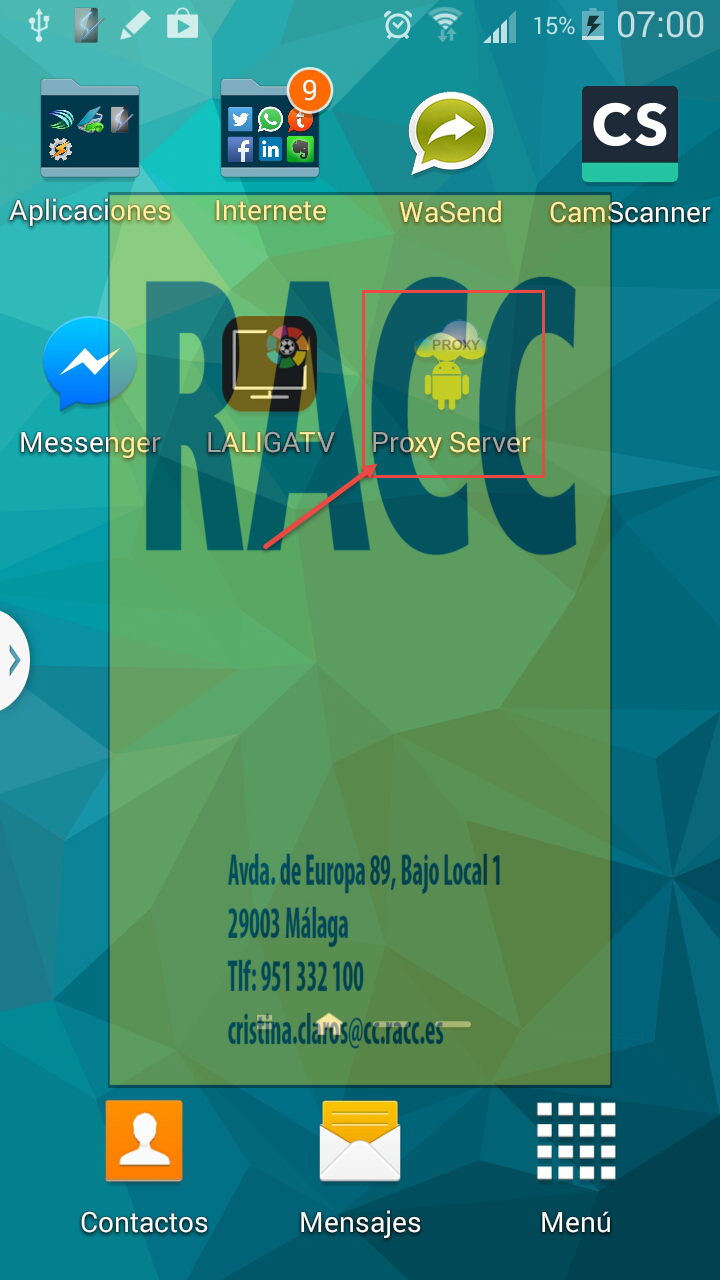
Una vez ejecutado el programa, tendremos que crearnos una conexión. Para ello pulsaremos sobre el icono en el que aparece un signo + con la leyenda Add debajo. En el desplegable que se nos abrirá seleccionamos Proxy Server.

Una vez seleccionado la opción Proxy Server los datos a rellenar son el nombre que le daremos a nuestra conexión Proxy y el puerto por el que trabajará. En nuestro caso usamos el nombre android y el puerto que recomiendo será el 8080


Para poder grabar esta conexión pulsaremos en nuestro móvil para irnos hacia atrás y nos aparecerá un mensaje preguntándonos si queremos grabar a lo que contestaremos que sí.
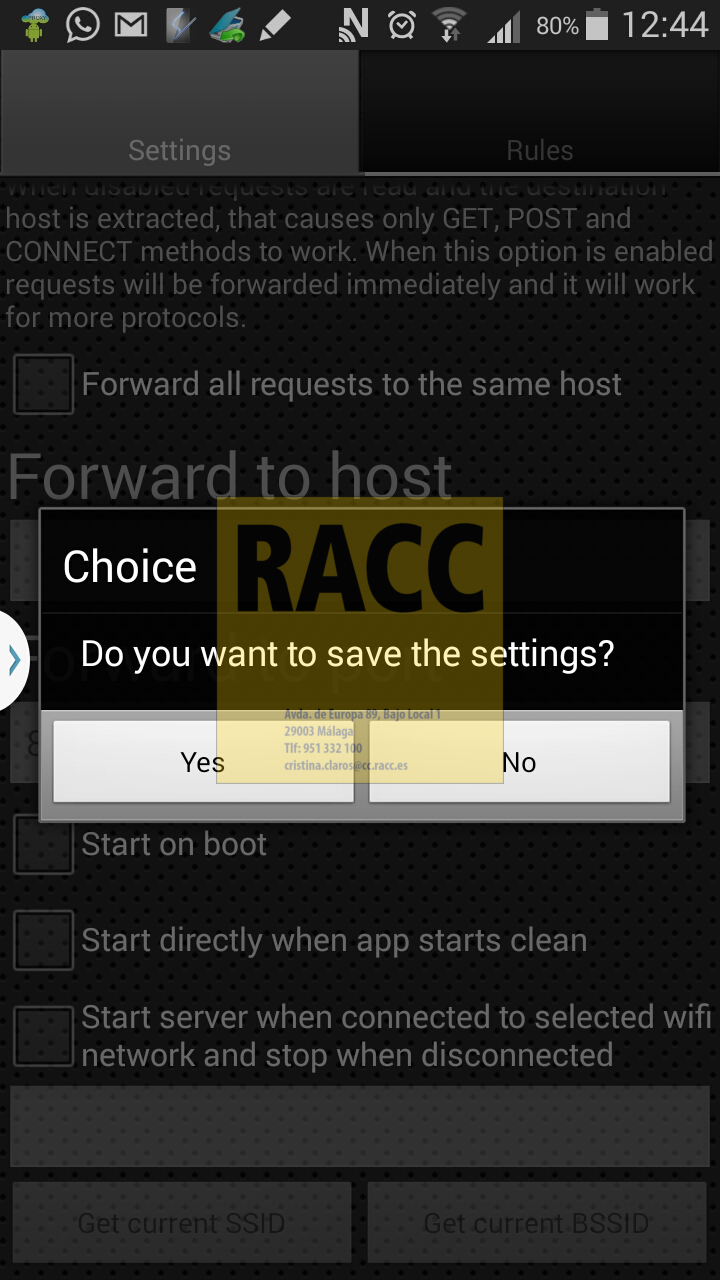
En este momento tendremos guardada nuestra configuración.
Para activarla, pulsaremos sobre el nombre de nuestra conexión (en este caso android) apareciendo las opciones Edit – Start/Stop y Delete.
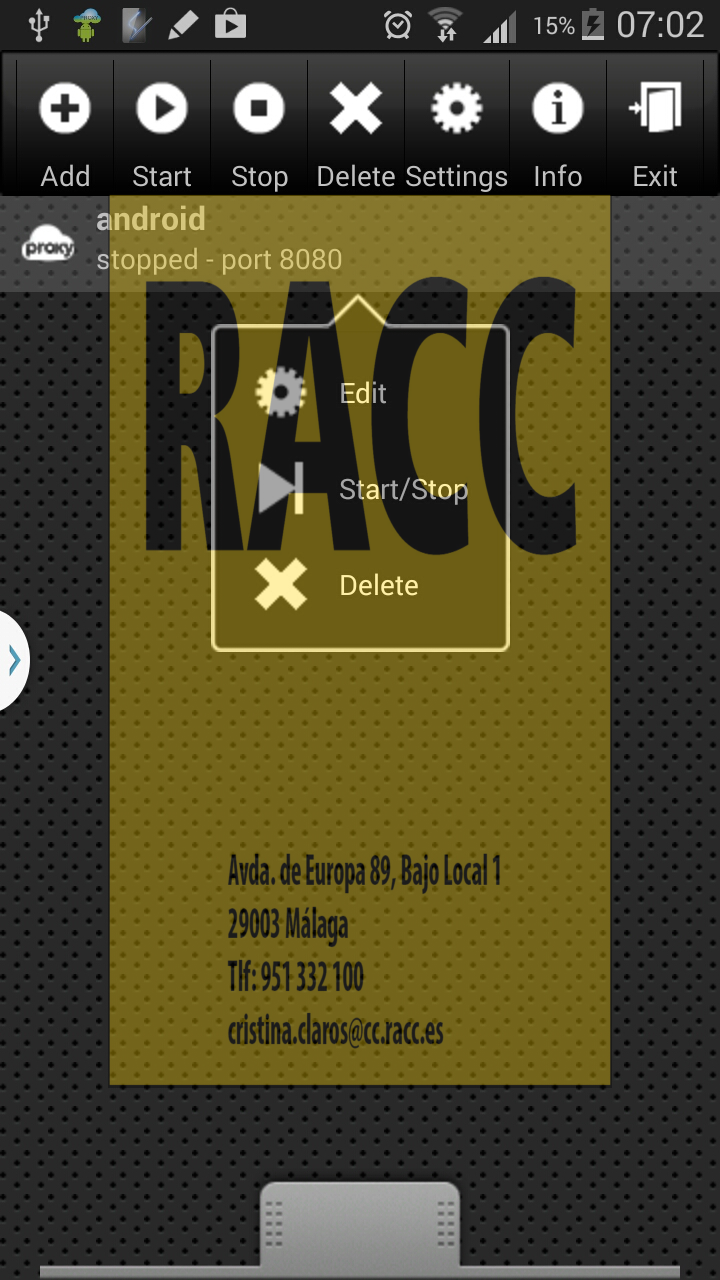
Como queremos activarla seleccionamos Start/Stop apareciendo la siguiente pantalla
Proxy06.png
Una vez tenemos el programa funcionando el siguiente paso será crearnos nuestra zona wifi.
En mi móvil me voy a Ajustes – Conexiones de red – Tethering y Zona wifi
Wifi01.png
luego activaremos la opción Mobile hotspot.
Wifi02.png
Pulsando sobre Mobile hotspot se nos abre una pantalla donde nos muestra el nombre de nuestra conexión y la password que nos ha asignado.
Wifi03.png
Esos datos podríamos cambiarlos pulsando sobre Configurar.
El tercer paso ya depende de cada uno lo que vaya a usar. Yo he usado un portátil con wifi para conectarme a esta conexión que acabo de crear en mi teléfono móvil.
En el portátil busco la red AndroidAP y cuando la ha encontrado le meto la password que figuraba en el pantallazo anterior.
Una vez que en el portátil ya he conectado abriremos una consola de msdos y lanzamos el comando IPCONFIG debiendo aparecer algo parecido a esto
CMD.png
donde lo importante que tendremos que tener en cuenta es la IP que aparece en la puerta de enlace predeterminada que en este caso es 192.168.43.1 y muy importante recordar que inicialemente configuramos como puerto en el Proxy Server el 8080.
Finalmente, lo que hay que hacer es configurar el navegador de nuestro portátil para que navegue a través del proxy, que en este caso sería la IP que hemos apuntado antes.
Vamos a usar el Google Chrome como navegador pero en el resto de navegadores se hace de forma similar.
Nos vamos a nuestro navegador preferido por ejemplo Google Chrome y editamos la configuración de nuestra conexión
Nav01.png
En la pantalla que aparece nos vamos a mostrar opciones avanzadas
Nav02.png
Luego cambiar la configuración del proxy
Nav03.png
Luego pulsamos en Configuración de LAN
Nav04.png
Para finalmente configurar la IP y el puerto que apuntamos antes dejándolo tal que así
Nav05.png
Aceptamos y ya podemos probar en el portátil a ver si navega.
Si hemos seguido todos los pasos debe funcionar OK.
Espero os sirva de ayuda.
Saludos
Nota: El foro no me deja subir todas las fotos...



